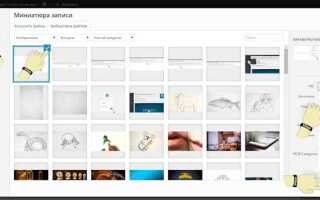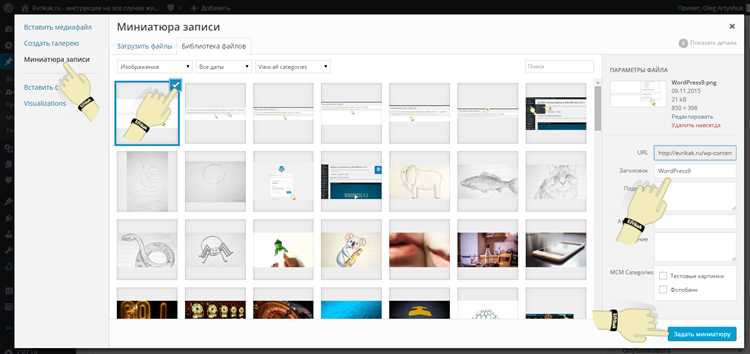
Для корректной работы счётчика метрики в WordPress важен правильный выбор места вставки кода. Наиболее точные данные собираются при размещении скрипта в <head>, но это может замедлить загрузку страницы. Размещение счётчика в wp_head позволяет получать данные до рендера контента, а в wp_footer – после. Выбор зависит от того, какой параметр важнее: скорость загрузки или точность данных.
Чтобы не потерять данные при обновлении темы, лучше использовать хук wp_head через файл functions.php. Это позволит добавить счётчик в стандартный шаблон без необходимости редактировать код вручную. Пример: add_action('wp_head', 'ваша_функция_вставки');.
<
Добавление счётчика через встроенный редактор темы
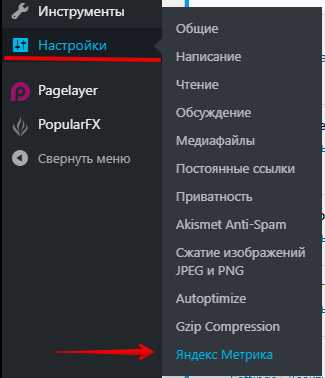
Для добавления счётчика метрики в WordPress через встроенный редактор темы, нужно внести изменения в файлы вашей активной темы. Процесс требует осторожности, так как неправильные правки могут повлиять на работу сайта.
Шаги для добавления счётчика:
- Перейдите в редактор темы. В панели администратора WordPress откройте раздел «Внешний вид» и выберите «Редактор темы». Убедитесь, что вы редактируете активную тему.
- Выберите файл footer.php. Счётчики обычно добавляют в нижнюю часть страницы. Для этого найдите файл
footer.phpв списке файлов темы. - Для других систем метрики: вставьте код в аналогичное место.
- Сохраните изменения. После внесения изменений в файл нажмите кнопку «Обновить файл». Это применит изменения на сайте.
После добавления счётчика проверьте, что код работает корректно, использовав режим разработчика в браузере или специальные инструменты для проверки метрик.
Установка счётчика в файл header.php вручную
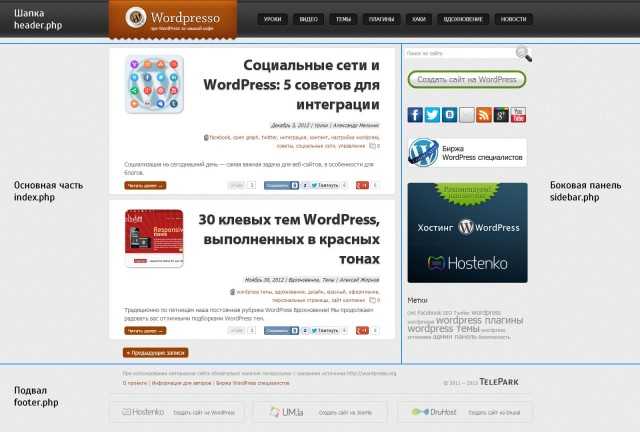
Чтобы вручную установить счётчик метрики в WordPress, необходимо добавить код в файл header.php вашей темы. Это важно, так как файл header.php загружается на всех страницах сайта, что гарантирует постоянный сбор данных о посещениях.
Откройте файл header.php, который находится в директории вашей активной темы. Обычно он расположен по пути wp-content/themes/название_темы/header.php. Для редактирования этого файла можно использовать встроенный редактор WordPress или FTP-клиент.
Найдите тег </head> в файле. Это будет ваша конечная точка для вставки кода счётчика. Сразу перед этим тегом добавьте код счётчика метрики. Он может быть предоставлен вами используемой системой аналитики, например, Яндекс.Метрикой или Google Analytics.
Пример вставки кода для Яндекс.Метрики:
<script type="text/javascript">
(function(m,e,t,r,i,k,a) {
m[i] = m[i] || function() {
(m[i].a = m[i].a || []).push(arguments);
};
m[i].l = 1 * new Date();
k = e.createElement(t);
a = e.getElementsByTagName(t)[0];
k.async = 1;
k.src = r + i + ".js";
a.parentNode.insertBefore(k, a);
})(window, document, "script", "https://mc.yandex.ru/metrika/watch.js", "ym");
ym(12345678, "init", {
clickmap:true,
trackLinks:true,
accurateTrackBounce:true
});
</script>
<noscript><div><img src="https://mc.yandex.ru/watch/12345678" style="position:absolute; left:-9999px;" alt="" /></div></noscript>
Обратите внимание, что счётчик должен быть корректно вставлен в раздел <head>, чтобы он корректно функционировал на всех страницах сайта.
После того как код счётчика вставлен, сохраните изменения в файле header.php. Это завершит установку счётчика метрики вручную.
Рекомендуется проверять работу счётчика через интерфейс аналитической системы, чтобы убедиться, что данные о посещениях корректно поступают.
Использование плагина Insert Headers and Footers

Плагин Insert Headers and Footers помогает быстро и без ошибок вставить код счётчика метрики в нужные части сайта WordPress, такие как заголовок или подвал. Это решение подходит для пользователей, которые не хотят редактировать файлы темы напрямую. Преимущество этого плагина в простоте использования и безопасности.
После установки плагина можно легко вставить код отслеживания Google Analytics, Яндекс.Метрики и других сервисов в раздел head или перед закрывающим тегом body, что требует минимальных знаний HTML и PHP.
Процесс добавления кода через Insert Headers and Footers:
- Установите плагин через панель администратора WordPress: в разделе «Плагины» выберите «Добавить новый», найдите «Insert Headers and Footers» и нажмите «Установить». После установки активируйте плагин.
- Перейдите в раздел «Настройки» -> «Insert Headers and Footers» в админке WordPress.
- В поле «Scripts in Header» вставьте код счётчика для его размещения в разделе
head(например, код для Google Analytics или Яндекс.Метрики). - Если необходимо вставить код перед закрывающим тегом
body, используйте поле «Scripts in Footer». - Нажмите «Сохранить», и код будет автоматически добавлен на все страницы сайта.
Использование Insert Headers and Footers устраняет необходимость вручную изменять файлы темы, что уменьшает риск ошибок. Плагин совместим с большинством современных тем и плагинов. Однако стоит помнить, что неправильное добавление кода может повлиять на работу сайта. Поэтому всегда проверяйте корректность вставленного кода.
Размещение счётчика только на определённых страницах
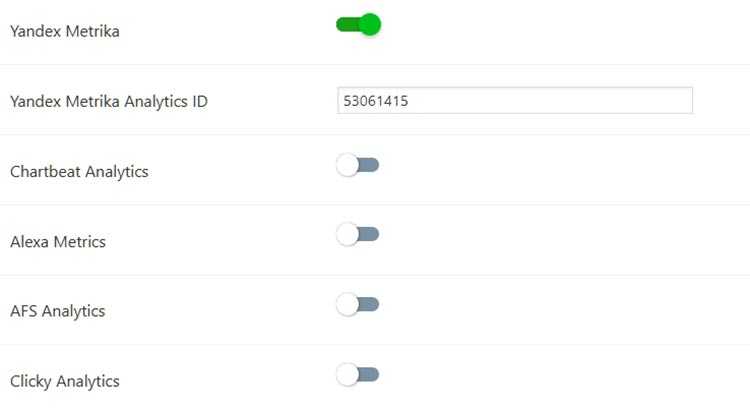
Чтобы разместить счётчик метрики только на выбранных страницах в WordPress, необходимо внести изменения в шаблоны или использовать условные теги. Это позволит вам контролировать, на каких страницах будет активен счётчик, а на каких – нет.
Пример кода:
В этом примере счётчик будет отображаться только на страницах «Контактная информация» и «О нас». Вы можете передать в is_page() ID страницы, её слаг или название. Также для проверки можно использовать другие условные теги, такие как is_single() для записи блога или is_category() для страниц категорий.
Кроме того, можно использовать плагины, такие как «Insert Headers and Footers», чтобы легко вставлять код на определённые страницы. В этом случае достаточно настроить правила отображения счётчика прямо через интерфейс плагина, без необходимости вносить изменения в код сайта.
Важно помнить, что размещение счётчика только на нужных страницах помогает снизить нагрузку на сайт и точнее отслеживать статистику на конкретных страницах, а не на всём сайте.
Проверка корректности установки счётчика
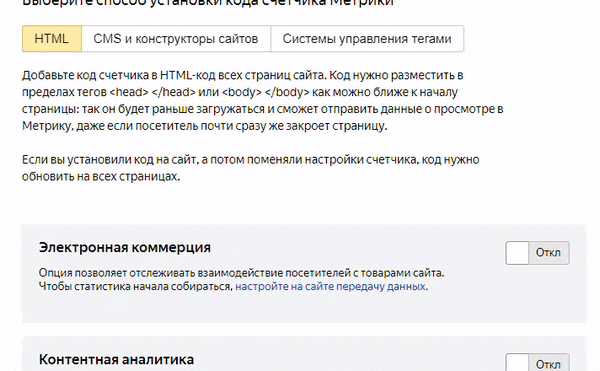
После того как счётчик метрики был установлен на сайт, важно убедиться в его правильной работе. Для этого выполните несколько простых проверок.
1. Использование инструмента разработчика в браузере
Откройте сайт в браузере и используйте встроенные инструменты разработчика (например, в Google Chrome нажмите F12). Перейдите в вкладку Network и обновите страницу. В поисковой строке введите название метрики, например, google-analytics.com или yandex.ru. Если счётчик установлен корректно, вы увидите запрос к серверу метрики.
2. Проверка кода на странице
Для проверки наличия кода счётчика на странице откройте исходный код сайта (правый клик мыши -> Посмотреть исходный код страницы) и найдите фрагмент с кодом счётчика. Он должен быть размещён в head или перед закрывающим тегом body. Убедитесь, что код полностью соответствует официальной документации.
3. Использование специализированных расширений
Для упрощения проверки установите расширение для браузера, например, Tag Assistant для Google Analytics или Yandex Metrica Debugger. Эти инструменты помогут быстро определить наличие счётчика и его корректную работу.
4. Проверка через метрики
Зайдите в личный кабинет метрики и проверьте, отображаются ли данные. Если посещения не фиксируются, возможно, счётчик не установлен или работает неправильно. Иногда помогает очистка кеша браузера или проверка на другом устройстве.
5. Проверка на разных страницах
Убедитесь, что счётчик работает на всех страницах сайта, а не только на главной. Для этого можно вручную проверить код на нескольких страницах или использовать автоматические скрипты для мониторинга.
Удаление дублирующихся кодов счётчика при смене темы

При смене темы в WordPress часто возникает ситуация, когда код счётчика метрики добавляется повторно. Это приводит к дублированию статистики и искажению данных. Чтобы избежать этого, необходимо следить за несколькими важными моментами.
Первое, на что стоит обратить внимание – это файлы старой и новой темы. Код счётчика может быть вставлен в header.php, footer.php или через хуки темы, такие как wp_head или wp_footer. Перед активацией новой темы важно проверить все эти места на наличие дублирующего кода и удалить его из старой темы.
Второй важный момент – использование плагинов. Некоторые плагины могут автоматически вставлять код счётчика в разные части сайта. После смены темы проверьте настройки этих плагинов. Возможно, вам потребуется обновить или отключить их для корректной работы с новой темой, чтобы избежать повторного добавления кода.
Третий способ устранить дублирование – это использование функции remove_action() в functions.php файла вашей темы. Если код счётчика был добавлен через хук, можно удалить его следующим образом:
remove_action('wp_head', 'название_функции', 10);
Этот подход поможет исключить вставку кода счётчика в новую тему, если код был добавлен ранее с использованием хука.
Чтобы удостовериться, что код счётчика больше не дублируется, можно использовать инструменты разработчика в браузере и проверить источник страницы на наличие повторяющихся фрагментов.
Вопрос-ответ:
Где лучше всего разместить счётчик метрики на сайте WordPress?
Счётчик метрики следует разместить в коде вашего сайта так, чтобы он загружался на каждой странице. Один из популярных методов — вставить код счётчика в файл header.php вашей темы WordPress перед закрывающим тегом . Это гарантирует, что метрика будет отслеживать посещения всех страниц. Также можно использовать плагины, которые позволяют вставить код счётчика без необходимости редактировать файлы сайта вручную.
Как добавить код метрики в WordPress без редактирования файлов вручную?
Для добавления кода метрики без редактирования файлов вручную вы можете использовать специальные плагины. Например, плагин «Insert Headers and Footers» позволяет легко вставить код счётчика в нужное место, просто вставив его в соответствующее поле в настройках плагина. Это удобный способ для тех, кто не хочет работать с кодом напрямую.
Какой файл в WordPress нужно отредактировать, чтобы вставить код счётчика?
Для вставки кода счётчика обычно редактируют файл header.php. Этот файл находится в папке вашей активной темы. Код счётчика метрики следует вставить перед закрывающим тегом , чтобы он загружался на всех страницах вашего сайта. Если вы используете дочернюю тему, редактировать нужно именно её файл header.php, чтобы избежать потери изменений при обновлениях основной темы.
Могу ли я установить счётчик метрики через плагины для улучшения удобства?
Да, существуют плагины, которые позволяют легко интегрировать счётчики метрик, например, «Google Analytics Dashboard for WP» или «Site Kit by Google». Эти плагины не только вставляют код счётчика, но и предоставляют вам подробную аналитику прямо в административной панели WordPress, упрощая процесс отслеживания данных о посещениях.
Почему важно вставить счётчик метрики в раздел header.php?
Размещение счётчика в разделе header.php имеет несколько преимуществ. Во-первых, это гарантирует, что код загрузится на каждой странице до её визуализации пользователю, что важно для корректного отслеживания всех посещений. Во-вторых, если счётчик загрузится внизу страницы, данные могут быть некорректно собраны, если пользователь покидает сайт до полной загрузки. Размещение кода в header.php решает эти проблемы.
Где именно нужно разместить счётчик метрики в WordPress, чтобы он корректно работал?
Счётчик метрики (например, Google Analytics) следует разместить в коде вашего сайта так, чтобы он загружался на каждой странице. Обычно это делается в разделе футера, прямо перед закрывающим тегом